Το VLC, ένα πρόγραμμα αναπαραγωγής πολυμέσων πολλαπλών πλατφορμών, είναι καλά συμβατό με την αναπαραγωγή υψηλής ανάλυσης κανονικών αρχείων πολυμέσων των περισσότερων μορφών mainstream. Επιπλέον, αυτό το ισχυρό πρόγραμμα αναπαραγωγής υποστηρίζει επίσης διαδικτυακή ροή βίντεο από δημοφιλείς πλατφόρμες όπως το YouTube. Ωστόσο, είναι κρίμα που το VLC δεν είναι ακόμη συμβατό με την αναπαραγωγή βίντεο ροής Netflix.
Για να καταστεί δυνατή η αναπαραγωγή του Netflix μέσω VLC, πρέπει να μετατρέψετε τα βίντεο ροής από το Netflix σε MP4, να αποκρυπτογραφήσετε την κρυπτογράφηση σε αυτά και στη συνέχεια παρακολουθήστε βίντεο Netflix εκτός σύνδεσης με VLC player. Αυτό το ιστολόγιο θα σας καθοδηγήσει στις λεπτομέρειες σχετικά με τον τρόπο αναπαραγωγής βίντεο Netflix στο VLC Media Player σε αρχική ποιότητα με ευκολία. Ας το ελέγξουμε τώρα.
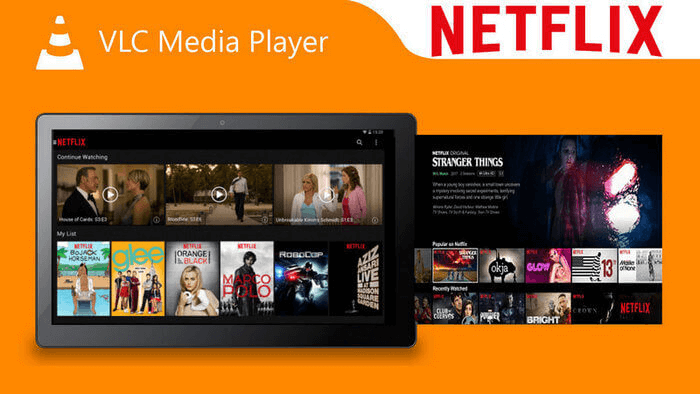
Πώς να παίξετε βίντεο Netflix στο VLC Media Player
Για να ενεργοποιήσετε την αναπαραγωγή βίντεο Netflix στο VLC Media Player, η πιο ουσιαστική διαδικασία για να λειτουργήσει είναι η αποκρυπτογράφηση της προστασίας που εφαρμόζεται στα βίντεο Netflix και η μετατροπή τους σε κανονικά αρχεία βίντεο που είναι συμβατά με το VLC. Εδώ, θα χρειαστείτε βοήθεια από έναν επαγγελματία πρόγραμμα λήψης βίντεο Netflix, το MovPilot.
MovPilot Netflix Video Downloader ενισχύει την ισχυρή λειτουργία αντιγραφής βίντεο Netflix σε MP4/MKV, με την καλύτερη ανάλυση HD 1080p να διατηρείται και να διατηρεί την αρχική εμπειρία ροής βίντεο εκτός σύνδεσης. Με τη δυνατότητα ενσωματωμένης αναζήτησης, οι χρήστες μπορούν να περιηγηθούν και να αποκτήσουν πρόσβαση στους πόρους βίντεο του Netflix απλά πληκτρολογώντας λέξεις-κλειδιά.
Εν τω μεταξύ, το MovPilot Netflix Video Downloader επιτρέπει στους χρήστες να επιλέγουν τη γλώσσα για τη διατήρηση των αρχικών κομματιών ήχου και των υπότιτλων όπως επιθυμούν. Ως εκ τούτου, οι χρήστες μπορούν να κατανοήσουν την αρχική εμπειρία 100% μετά λήψη βίντεο Netflix σε MP4 για ροή στο VLC Media Player.
Εξαιρετικές δυνατότητες του MovPilot Netflix Video Downloader
- Αποκρυπτογραφήστε τεχνικές προστασίας και αντιγράψτε τα βίντεο του Netflix σε αρχεία MP4/MKV με κλικ.
- Διατηρήστε την καλύτερη ποιότητα HD 1080p για την έξοδο βίντεο Netflix.
- Ενσωματωμένη δυνατότητα αναζήτησης για πρόσβαση σε όλα τα βίντεο του Netflix χωρίς εναλλαγή μεταξύ πλατφορμών.
- Ομαλή, γρήγορη και σταθερή απόδοση για ομαδική λήψη βίντεο Netflix με ευκολία.
- Παρέχονται προαιρετικές επιλογές ήχου και γλώσσας υπότιτλων.
- Μαλακοί υπότιτλοι, σκληροί υπότιτλοι και εξωτερικοί υπότιτλοι είναι διαθέσιμοι για λήψη.
Τώρα, ολοκληρώστε την εγκατάσταση του MovPilot Netflix Video Downloader και ακολουθήστε αυτόν τον οδηγό βήμα προς βήμα για να αποθηκεύσετε βίντεο από το Netflix σε MP4 και να τα παίξετε μέσω του VLC Media Player.
ΒΗΜΑ 1. Συνδεθείτε και αναζητήστε βίντεο Netflix
Εκκινήστε το MovPilot Netflix Video Downloader. Πρέπει να συνδεθείτε στο πρόγραμμα λήψης μέσω του προσωπικού σας λογαριασμού Netflix. Μετά από αυτό, μπορείτε να εισέλθετε στην κύρια διεπαφή και να χρησιμοποιήσετε απευθείας τη δυνατότητα αναζήτησης για να περιηγηθείτε στα βίντεο του Netflix που θέλετε να κατεβάσετε για ροή μέσω του VLC Media Player.

ΒΗΜΑ 2. Προσαρμόστε τις παραμέτρους εξόδου και τις ρυθμίσεις ήχου/υπότιτλων
Πριν από την επεξεργασία της λήψης βίντεο, μπορείτε να πατήσετε το εικονίδιο με το γρανάζι στην επάνω δεξιά γωνία για να εισαγάγετε τις "Ρυθμίσεις" για την προσαρμογή των παραμέτρων βίντεο (μορφή και κωδικοποιητής), τις γλώσσες ήχου/υπότιτλων και τον τύπο υποτίτλων με βάση τις απαιτήσεις σας.

ΒΗΜΑ 3. Λήψη βίντεο Netflix σε MP4
Μόλις ολοκληρωθούν οι ρυθμίσεις, απλώς πατώντας το παρεχόμενο εικονίδιο λήψης για κάθε αποτέλεσμα βίντεο Netflix, τότε το MovPilot Netflix Video Downloader θα επεξεργαστεί τη λήψη των επιλεγμένων βίντεο για εσάς. Ελέγξτε την πρόοδο λήψης για να παρακολουθείτε την κατάσταση λήψης οποιαδήποτε στιγμή θέλετε.

ΒΗΜΑ 4. Παίξτε βίντεο Netflix MP4 σε VLC
Όταν το MovPilot Netflix Video Downloader ολοκληρώσει τη λήψη του βίντεο, μπορείτε να αποκτήσετε πρόσβαση στο ληφθέν βίντεο MP4 Netflix στην ενότητα "Ιστορικό". Πατήστε το φάκελο 'open file' και μπορείτε να ελέγξετε τις λήψεις. Στη συνέχεια, απλά ανοίξτε το VLC Media Player, μετά σύρετέ το στο VLC και μπορείτε να απολαύσετε το βίντεο εκτός σύνδεσης στο VLC.

Μπορεί να σας αρέσει:
Συμβουλές για την αναπαραγωγή βίντεο Netflix σε VLC
Για να μπορέσετε να κατανοήσετε τους τρόπους για να έχετε πιο ευχάριστη αναπαραγωγή βίντεο Netflix σε VLC, ακολουθούν μερικές συμβουλές που μπορεί να χρειαστείτε κατά την επεξεργασία της ροής. Ελέγξτε τα και κατανοήστε τις συμβουλές που θα χρειαστείτε.
Πώς να απενεργοποιήσετε τους υπότιτλους Netflix σε VLC;
Όταν έχετε κατεβάσει βίντεο Netflix με υπότιτλους αλλά σκέφτεστε να τα απενεργοποιήσετε κατά τη ροή των βίντεο σε VLC, μπορείτε να επεξεργαστείτε τα ακόλουθα βήματα για να το κάνετε:
ΒΗΜΑ 1. Επιλέξτε «Υπότιτλοι» στην επάνω γραμμή μενού.
ΒΗΜΑ 2. Κάντε κλικ στο "Sub Track" > "Disable". Στη συνέχεια, οι υπότιτλοι θα ακυρωθούν κατά τη ροή του βίντεο Netflix σε VLC.
Σημείωμα:
Μόνο όταν επιλέγετε τον τύπο υποτίτλων ως "Ενσωματωμένοι υπότιτλοι" κατά την επεξεργασία της λήψης βίντεο Netflix στο MovPilot Netflix Video Downloader, μπορείτε να απενεργοποιήσετε τους υπότιτλους όταν κάνετε ροή των ληφθέντων βίντεο Netflix σε VLC. Εάν επιλέξετε "Σκληρός υπότιτλος" για να διατηρήσετε τα βίντεο του Netflix εκτός σύνδεσης, αυτή η επιλογή δεν παρέχεται, πράγμα που σημαίνει ότι δεν μπορείτε να απενεργοποιήσετε καθόλου τους υπότιτλους στο VLC.
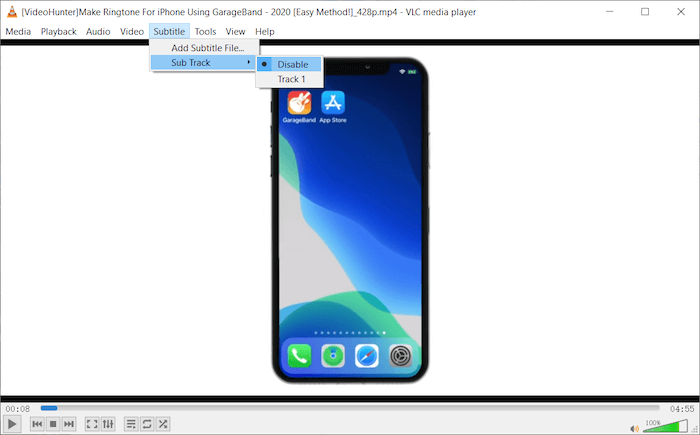
Πώς να αλλάξετε τη γλώσσα υποτίτλων του Netflix στο VLC;
Το αν μπορείτε να αλλάξετε τις γλώσσες υποτίτλων για ροή βίντεο Netflix που κατεβάσατε σε VLC εξαρτάται από το εάν έχετε επιλέξει να κάνετε λήψη του βίντεο με πολλές επιλογές γλώσσας χρησιμοποιώντας το MovPilot Netflix Video Downloader.
Όταν έχετε επιλέξει περισσότερες από μία γλώσσες και προσαρμόσετε τους τύπους λήψης υπότιτλων ως "Ενσωματωμένοι υπότιτλοι" ή "Ανεξάρτητοι υπότιτλοι", μπορείτε να επιλέξετε τη γλώσσα για τον υπότιτλο στο VLC μεταβαίνοντας στο "Υπότιτλοι" > "Υπότιτλοι" στο γραμμή μενού.

Μπορείτε να αλλάξετε τη γλώσσα ήχου του Netflix σε VLC;
Ομοίως, όταν έχετε επιλέξει να κάνετε λήψη πολλών κομματιών ήχου σε διαφορετικές γλώσσες κατά την επεξεργασία της λήψης βίντεο Netflix στο MovPilot Netflix Video Downloader, μπορείτε να επιλέξετε την προτιμώμενη γλώσσα στην περιοχή «Ήχος» > «Κομμάτι ήχου» κατά την αναπαραγωγή του μέσω VLC Media Παίχτης.
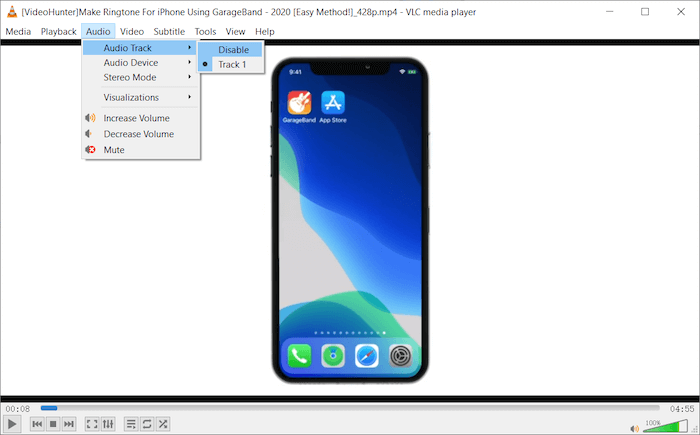
Σύναψη
Όταν το VLC Media Player δεν υποστηρίζει απευθείας ροή βίντεο Netflix, πρέπει να κάνετε λήψη του Netflix σε MP4 και να αποκρυπτογραφήσετε την προστασία από τα βίντεο χρησιμοποιώντας MovPilot Netflix Video Downloader εκ των προτέρων. Αυτό το ισχυρό πρόγραμμα λήψης βίντεο είναι σε θέση να διατηρήσει την αρχική γλώσσα και την ποιότητα του βίντεο για να προσφέρει την καλύτερη εμπειρία ροής για να παρακολουθείτε βίντεο Netflix εκτός σύνδεσης. Με έναν διαισθητικό σχεδιασμό, επιτρέπει επίσης σε όλους να κατανοήσουν τη χρήση με ευκολία. Τώρα, γιατί να μην το δοκιμάσετε;
MovPilot Netflix Video Downloader
Κατεβάστε ταινίες και εκπομπές Netflix για να τις παρακολουθήσετε εύκολα εκτός σύνδεσης!







